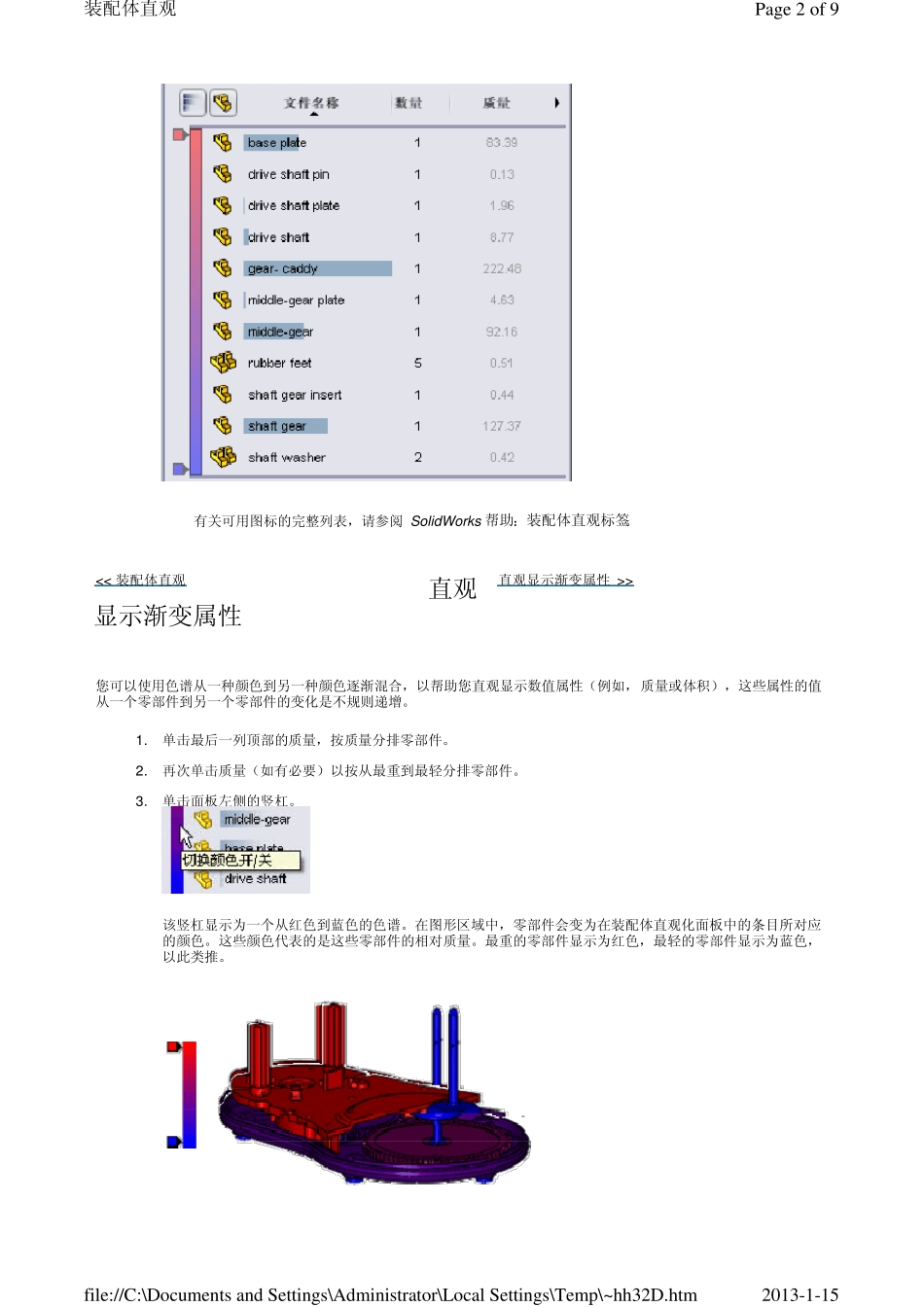装配体直观 '装配体直观化'提供了多种不同的方式,供您在列表和图形区域中显示与分排装配体的零部件。 您可根据零部件自定义属性的值而排定零部件,并启用反映每个零部件属性相对值的色谱。 此指导教程演示以下内容: z 按各种属性将零部件列表分类 z 对模型上色,以帮助您直观显示和比较每个零部件的分排属性值 z 隐藏某些零部件,这样您可专著于其它零部件 z 按方程式创建并分类 z 编辑属性值 z 将分类的列表保存到外部文件 激活装配体直观化工具 要激活装配体直观工具,请执行下列操作: 1.单击此处: 或者打开安装目录\samples\tutorial \assemblyvisualize\food_processor.sldasm。 2.单击装配体直观 (CommandManager 上的工具工具栏或评估标签)。 管理器窗格中的装配体直观选项卡 包含装配体所有零部件的列表,该列表在打开时按照文件名分排。蓝色值栏表示每个零部件质量的相对值。 激活装配体直观化工具 >>Page 1 of 9装配体直观2013-1-15file://C:\Documents and Settings\Administrator\Local Settings\Temp\~hh32D.htm 有关可用图标的完整列表,请参阅 SolidWorks 帮助:装配体直观标签。 直观显示渐变属性 您可以使用色谱从一种颜色到另一种颜色逐渐混合,以帮助您直观显示数值属性(例如,质量或体积),这些属性的值从一个零部件到另一个零部件的变化是不规则递增。 1.单击最后一列顶部的质量,按质量分排零部件。 2.再次单击质量(如有必要)以按从最重到最轻分排零部件。 3.单击面板左侧的竖杠。 该竖杠显示为一个从红色到蓝色的色谱。在图形区域中,零部件会变为在装配体直观化面板中的条目所对应的颜色。这些颜色代表的是这些零部件的相对质量。最重的零部件显示为红色,最轻的零部件显示为蓝色,以此类推。 << 装配体直观直观显示渐变属性 >>Page 2 of 9装配体直观2013-1-15file://C:\Documents and Settings\Administrator\Local Settings\Temp\~hh32D.htm添加另一种颜色 要向色谱中添加其它颜色: 1.单击竖杠左侧的空白区域。 2.在颜色对话框中,选择(黄色),然后单击确定。 色谱中即会增加一个黄色滑杆。零件在图形区域中的颜色会发生变化。 您可以上下移动颜色滑杆以修改色谱。您可以右键单击某个颜色滑块,以更改其颜色或将其删除。要返回至原始的两个滑杆,可右键单击任意滑杆,然后单击全部重设。 隐藏零部件 您可使用退回棒临时隐藏零部件,以帮助您集中...